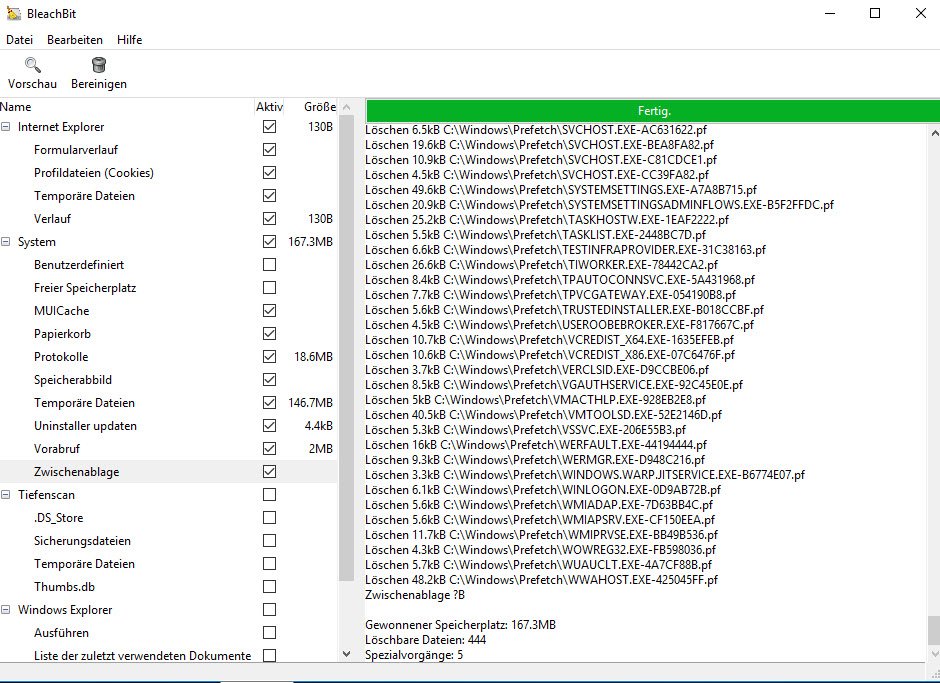CCleaner is een van de populairste tools voor het opschonen en optimaliseren van Windows-systemen. De mogelijkheden van de voor particuliere gebruikers gratis tuning tool gaan echter veel verder dan het eenvoudig verwijderen van bestanden. In de volgende CCleaner-test stellen we de opschoningstool daarom in detail voor, beschrijven we de verschillen tussen de gratis en de betaalde versie en noemen we ook alternatieven.
- Met CCleaner kunt u heel eenvoudig onnodige en overbodige bestanden verwijderen en zo kostbare opslagruimte vrijmaken, vooral op SSD’s.
- Het scala aan functies kan worden uitgebreid tot vele andere toepassingen met CCEnhancer, dat ook gratis is.
- Uit de CCleaner-test bleek dat de betaalde versie CCleaner Professional extra functies biedt, die u alleen in individuele gevallen nodig hebt.
Inhoudsopgave
1. schoonmaakprogramma’s zoals CCleaner zijn zeer populair onder Windows
Tuning en cleaning tools zijn altijd erg populair geweest onder Windows, omdat ze de niet-ingewijde gebruiker een zekere hoop geven dat de PC sneller zal draaien na de “behandeling”. De CCleaner, voorheen Crap Cleaner, is echter meer gericht op het “ opschonen” van systemen en wordt in principe door veel gebruikers voor dit doel gebruikt, hoewel de CCleaner in de loop van zijn ontwikkeling sinds 2004 van tijd tot tijd nieuwe functies heeft gekregen, die verder gaan dan het puur “opschonen” van systemen.
2 U kunt CCleaner gebruiken voor de volgende taken
De belangrijkste functies van CCleaner omvatten het verwijderen van verweesde, tijdelijke of niet meer benodigde bestanden. Het omvat ook het verwijderen van browsergegevens (geschiedenis, tijdelijke bestanden, cookies, downloadgeschiedenis, ingevoerde URL’s, opgeslagen formuliergegevens of wachtwoorden) en het opruimen van de geheugengegevens van vele toepassingen die niet langer nodig zijn. Daarnaast biedt de gratis versie van CCleaner nog meer functies, zoals een registerreiniger, veilige verwijdering van gegevensdragers, beheer van autostart-items of een uninstaller.
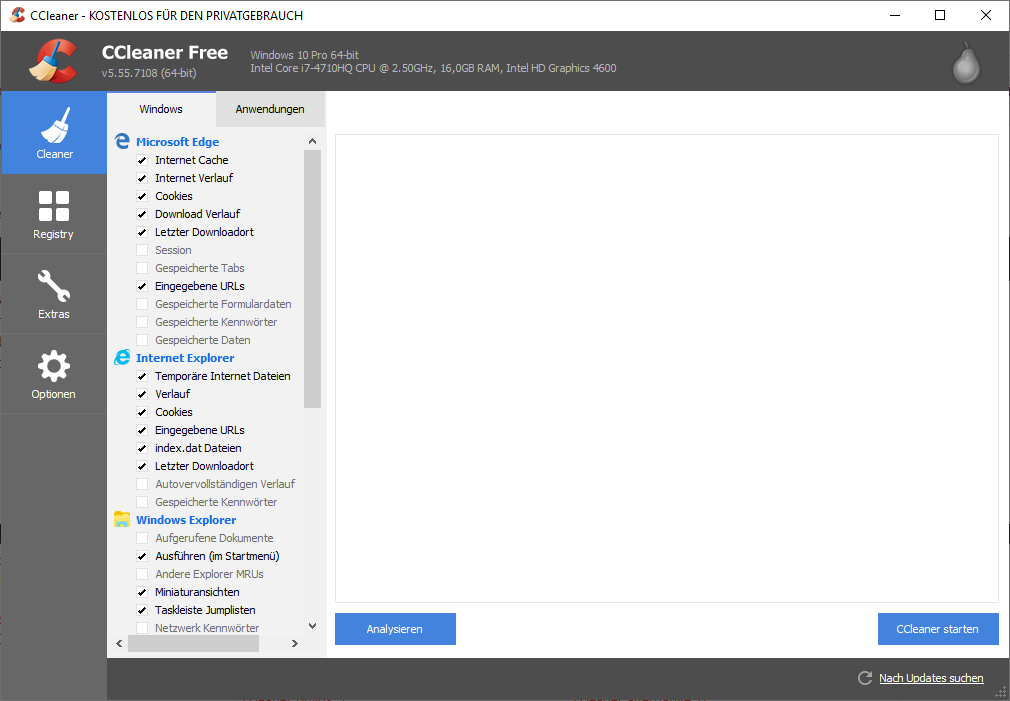
3. verschillen tussen de gratis en de betaalde versie van CCleaner
Piriform biedt de CCleaner aan in een gratis versie voor particuliere gebruikers, maar heeft ook twee betaalde professionele versies in de aanbieding, waarvan er ook een trail-versie is die gedurende een beperkte tijd met alle functies kan worden gebruikt. In plaats van een permanente aankoop omvat de prijs van ca. 25 euro alleen een jaarabonnement. Dit betekent dat u de licentie elk jaar moet verlengen om de professionele functies te kunnen blijven gebruiken.
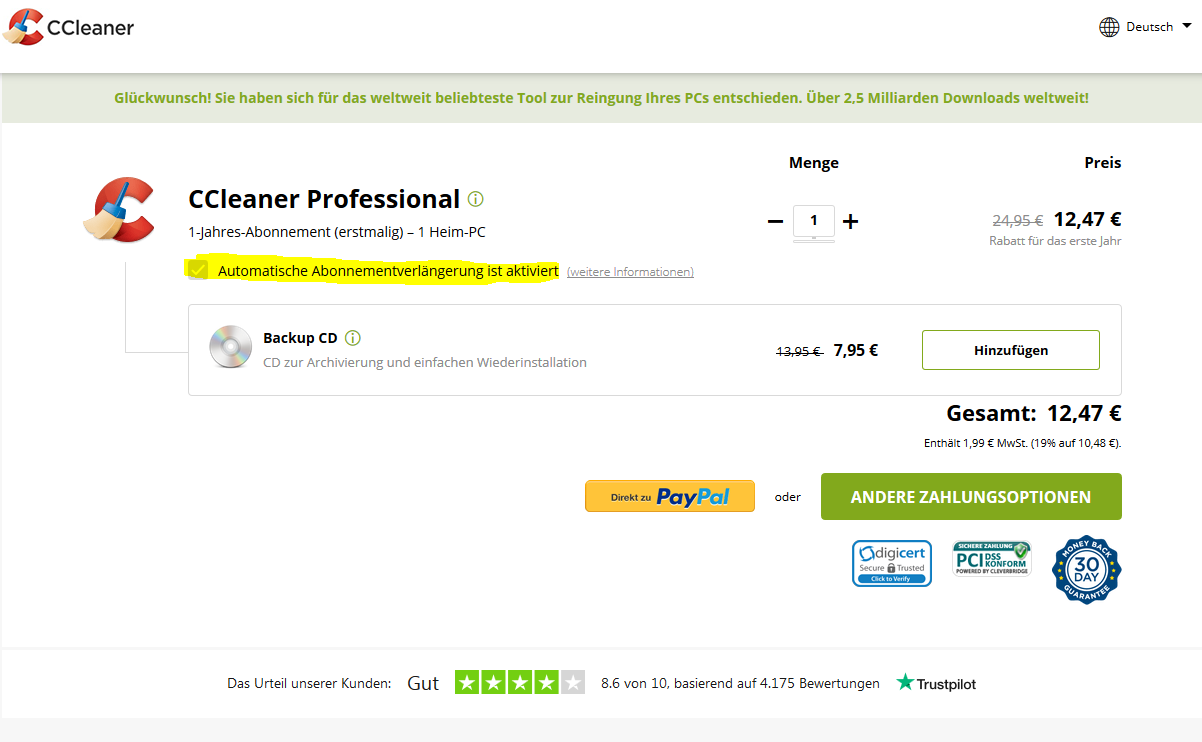
Automatische abonnementsverlenging: Let er bij aankoop op dat de automatische abonnementsverlenging niet geactiveerd is, anders moet je zelf actief het abonnement opzeggen.
De functionele verschillen tussen de Free en Professional versie zijn te zien in de volgende tabel:
| Functie | CCleaner Gratis | CCleaner Professional |
|---|---|---|
| Download | gratis downloaden | Proefversie |
| Verwijder onnodige bestanden uit Windows | ✓ | ✓ |
| Overbodige bestanden uit vele toepassingen verwijderen | ✓ | ✓ |
| Register reiniger | ✓ | ✓ |
| Browser plug-in en cookiebeheer | ✓ | ✓ |
| Uninstaller | ✓ | ✓ |
| Schijfanalyse | ✓ | ✓ |
| Bestanden zoeken | ✓ | ✓ |
| Harde schijf wisser | ✓ | ✓ |
| Autostart invoerbeheer | ✓ | ✓ |
| Bijwerken van geïnstalleerde programma’s | ✗ | ✓ |
| Smart Cleaning voor zelfstandige reiniging | ✗ | ✓ |
| Planning voor reinigingstaken | ✗ | ✓ |
| Automatische updates van CCleaner | ✗ | ✓ |
3.1 Download CCleaner Free zonder advertenties of CCleaner Portable
Ophet eerste gezicht is er maar één versie van CCleaner Free als installatieprogramma opde website van de fabrikant. Het probeert echter werkbalken of andere zaken te installeren tijdens de installatie , maar geen virus of Trojan. Enigszins verborgen onder CCleaner Builds is er ook een CCleaner Portable en CCleaner Slim tedownloaden. De slanke versie voegt geen werkbalken of andere “extra’s” toe aan de computertijdens de installatie, terwijl de draagbare versie zelfs helemaal niet geïnstalleerd hoeft te worden.U kunt CCleaner Slim en CCleaner Portable ook gratis downloaden op WinTotal.
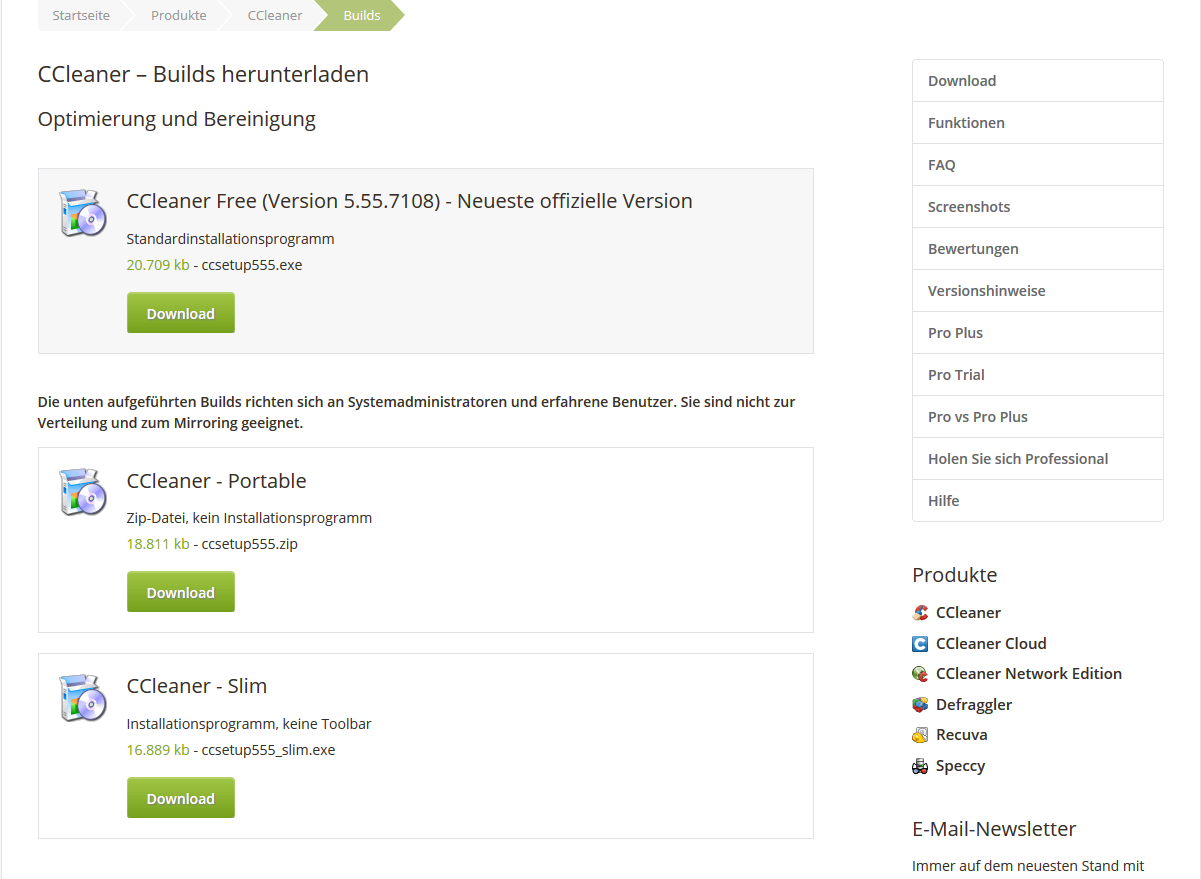
4. CCleaner voor Mac en Android is gratis beschikbaar.
De grote populariteit van de tool heeft ertoe geleid dat de fabrikant ook een variant voor Android en Mac aanbiedt, waardoor CCleaner ook voor mobiele telefoons beschikbaar is.
CCleaner voor Android-toestellen is te verkrijgen via Google Play. Het is gratis en financiert zichzelf via advertenties. Zelfs in de gratis versie kan de CCleaner-app niet alleen geheugen vrijmaken op het Android-toestel , maar ook het geheugen- en RAM-gebruik weergeven via een statusmonitor, het geheugenverbruik per type analyseren, geïnstalleerde apps en hun gegevens beheren en nog veel meer. Het scala aan functies kan worden uitgebreid via in-app aankopen, waardoor ook reclame wordt uitgeschakeld.
[foogallery id=”381336″]
CCleaner Mac daarentegen is in principe hetzelfde als de Windows-versie en komt met een vergelijkbaar uiterlijk en functionaliteit. Natuurlijk vindt u hier geen Windows-specifieke functies zoals registeroptimalisatie.
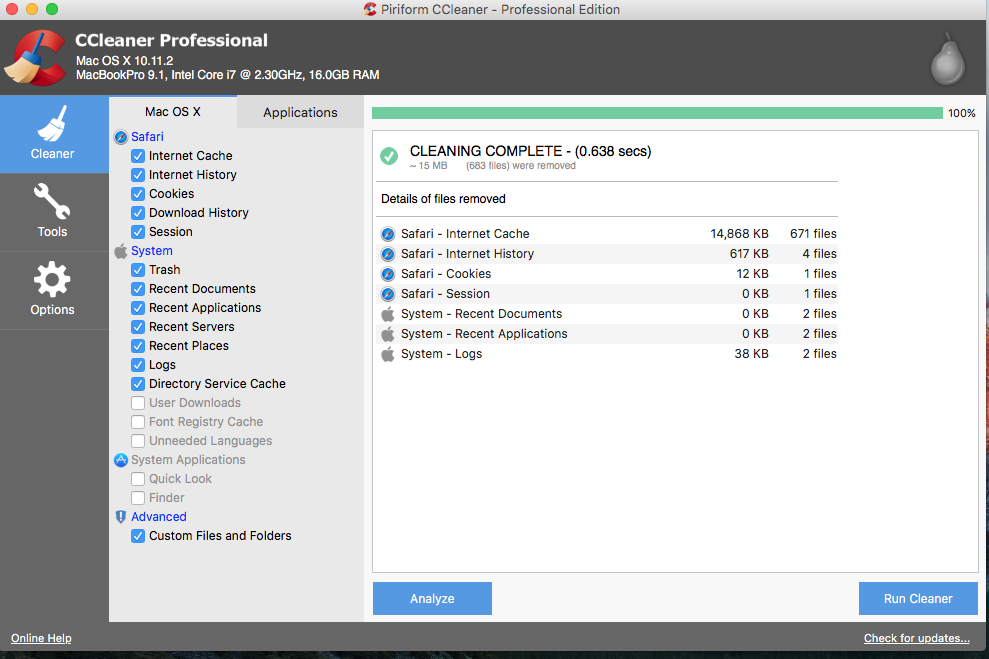
CCleaner test: Hoe de tool in de praktijk presteert
CCleaner wordt aangeboden in zowel een 32-bit als een 64-bit versie. Tenzij u nog een 32-bits versie van Windows gebruikt, moet u beslist de 64-bits versie gebruiken.
Tip: Na het opstarten kunt u in de opties CCleaner veranderen in Duits als taal. De software verandert dan meteen de namen en is volgens ons zeer goed vertaald.
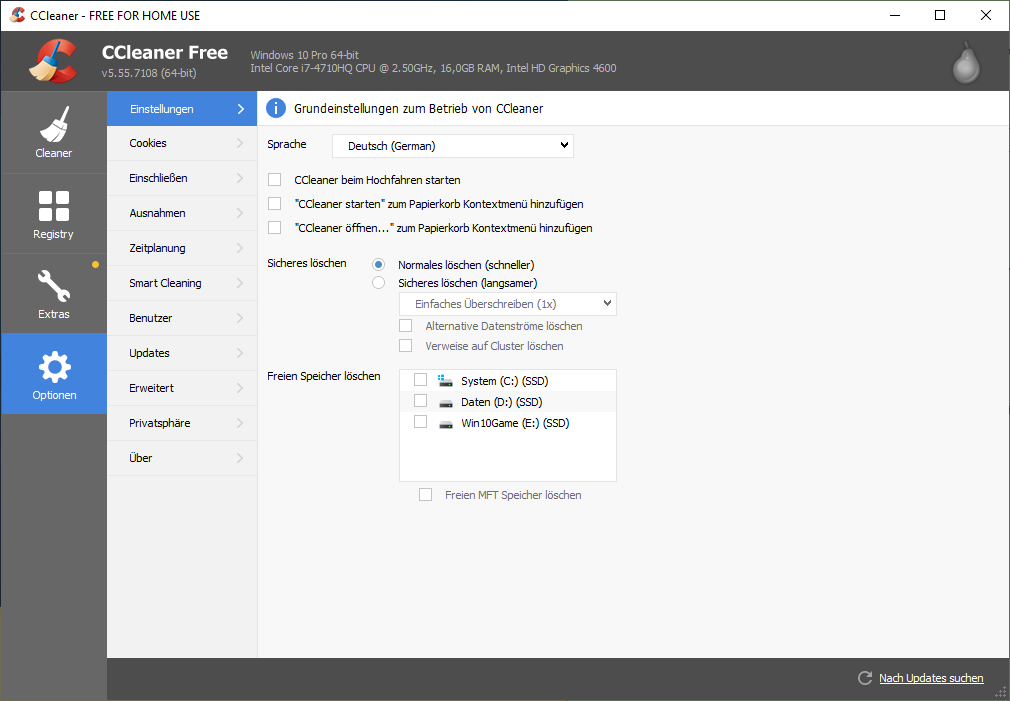
Bescherm uw privacy: Ook bij de opties, onder “Privacy”, vindt u de optie om het doorgeven van geanonimiseerde gegevens aan de fabrikant te verhinderen.
Het programmavenster van CCleaner is zeer overzichtelijk. Aan de linkerkant vindt u de hoofdfuncties Cleaner, Registry, Extras en Options.
5.1 Het hart van CCleaner is het gedeelte “Cleaner”.
Het Cleaner gebied bevat de kerntaak, het verwijderen van bestanden. In het middelste gedeelte vindt u twee tabbladen “Windows” en “Toepassingen”.
Ophet tabblad “Windows” staan alle onderdelen van Windows, zoals de geïntegreerde browsers Internet Explorer of Microsoft Edge van Windows 10, Windows Explorer en het onderdeel Systeem. Elk onderdeel biedt verschillende sub-items, bijvoorbeeld voor Microsoft Edge de internetcache, internetgeschiedenis, cookies, downloadgeschiedenis, laatste downloadlocatie, sessie, opgeslagen tabbladen, ingevoerde URL’s, opgeslagen formuliergegevens, opgeslagen wachtwoorden of opgeslagen gegevens.
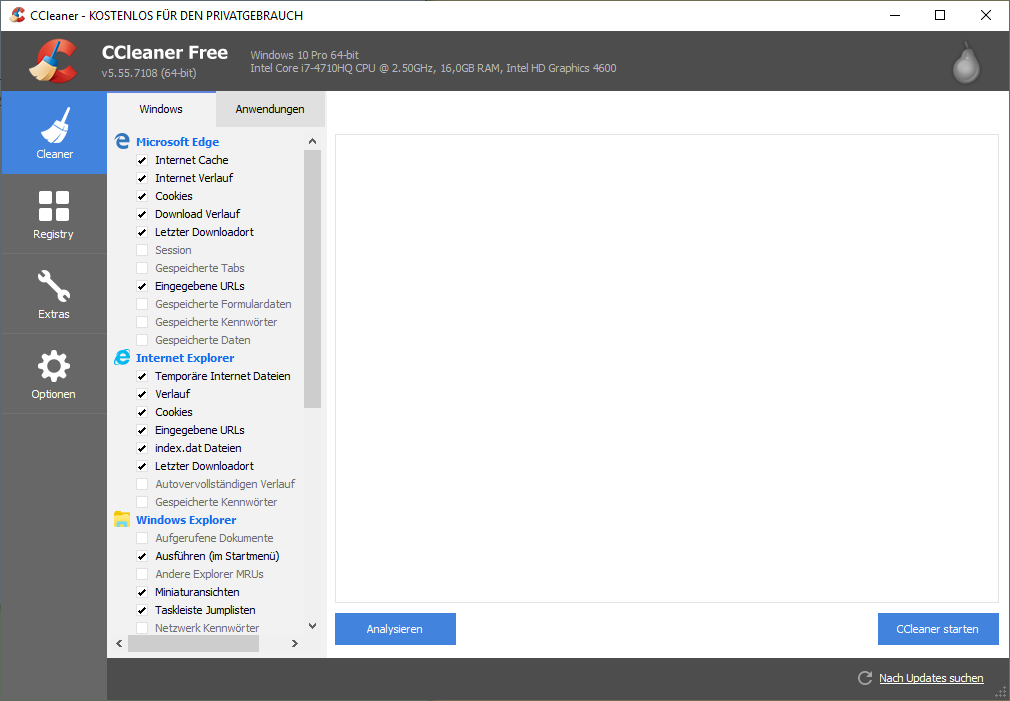
Voor elke invoer heeft u de mogelijkheid om een vinkje te zetten zodat ook dit gedeelte wordt geanalyseerd, waarbij de CCleaner hier al veel secties heeft voorgeselecteerd, bijvoorbeeld voor de selectie “Systeem”, de prullenbak, tijdelijke bestanden van het systeem, geheugenbeelden, gegevensfragmenten of Windows logbestanden.
Sommige vermeldingen inde lijsten zijn ook grijs gemaakt. Als u deze wilt activeren, geeft de software een notitie weer waarin wordt uitgelegd waarom de vermelding grijs is gemaakt. U kunt dan zelf beslissen of u dit gedeelte nog wilt analyseren en later wilt verwijderen of niet.
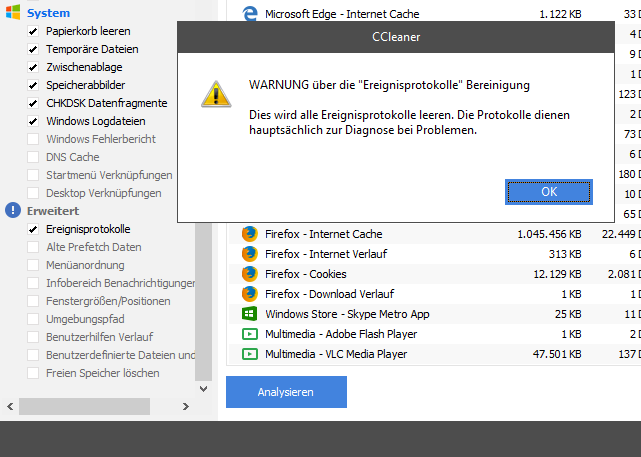
Inhet onderdeel Toepassingen staan al veel bekende programma’s. Als CCleaner het programma op je systeem vindt, wordt het geactiveerd voor analyse. CCleaner kent dan de locaties van tijdelijke, niet meer benodigde bestanden van deze programma’s, die niet allemaal de Windows Temp-map gebruiken.
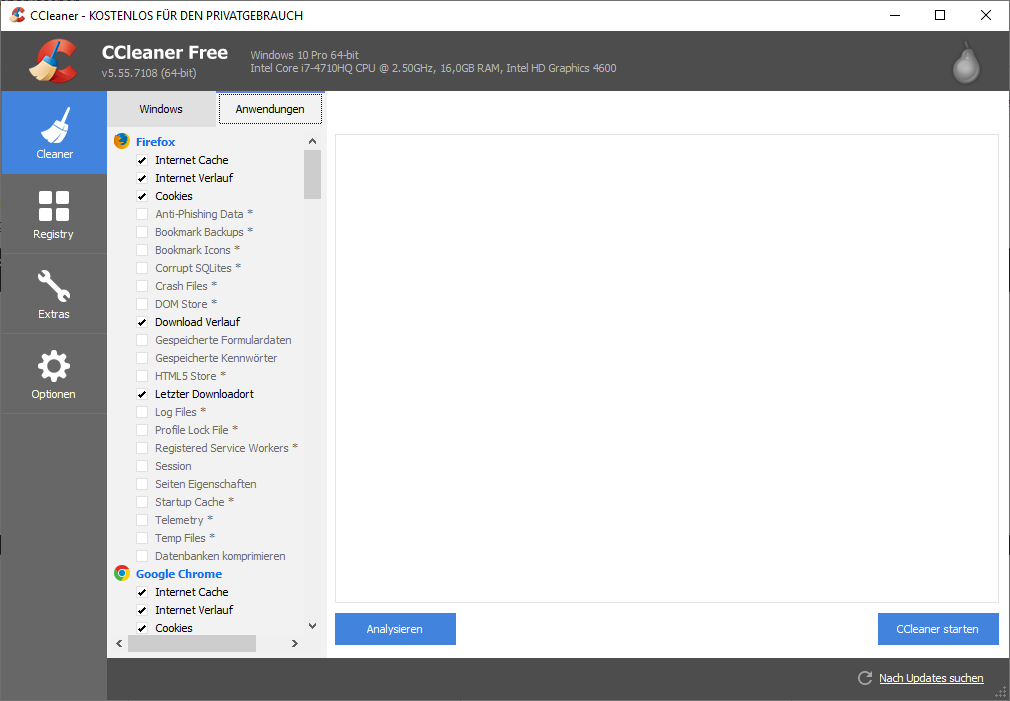
Als je alle programma’s en systeemgebieden voor analyse hebt geselecteerd, kun je met de knop “Analyseren” CCleaner laten controleren of en welke bestanden het zou kunnen verwijderen en hoeveel geheugen de actie vrijmaakt.

De knop “Start CCleaner” start vervolgens de eigenlijke schoonmaakactie, maar deze kan ook direct gestart worden zonder analyse.
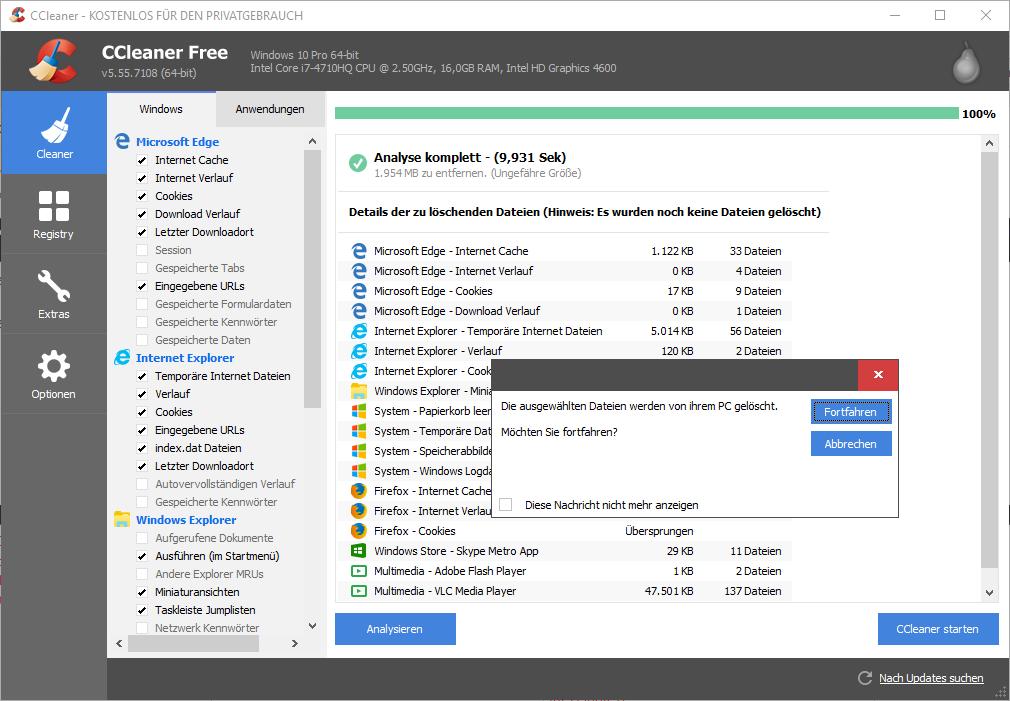
Na het verwijderen kun je een uitgebreid rapport bekijken van welke bestanden precies zijn verwijderd.
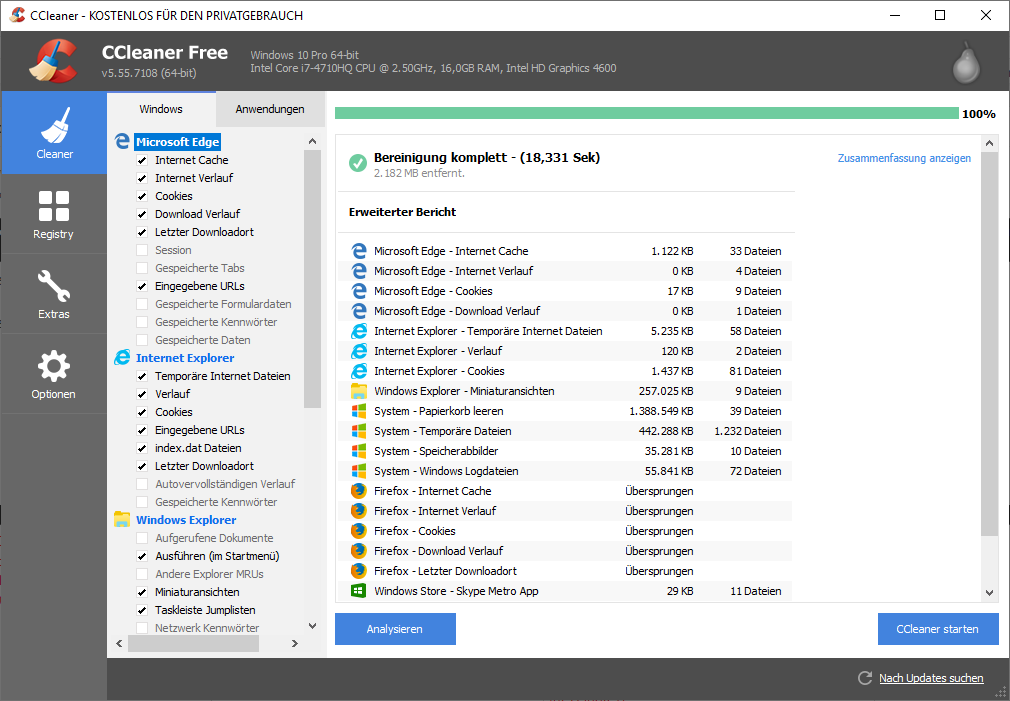
5.2 Gratis uitbreiding van het aantal functies door de CCEnhancer
De lijst van ondersteunde toepassingen waarvan CCleaner weet en kan verwijderen is steeds weer kunnen groeien, vooral dankzij een actieve gemeenschap.Inmiddels heeft de gratis CCEnhancer deze rol overgenomen.De kleine tool wordt door vele gebruikers onderhouden en breidt CCleaner uit met meer dan 1000 extra programma’s, die de schoonmaaktool dan preciezer kent.
In onze CCleaner test was de bediening van CCEnhancer zeer eenvoudig.
Na het opstarten klik je gewoon op “Update rules”. Zodra deze zijn gedownload, wordt een bestand winapp2.ini gedownload, dat de regels voor extra programma’s bevat. CCEnhancer geeft dit bestand vervolgens door aan CCleaner. Als het pad naar het programma niet bekend is, bijvoorbeeld omdat u de draagbare versie van CCleaner gebruikt, kunt u het pad ook handmatig opgeven in de instellingen.
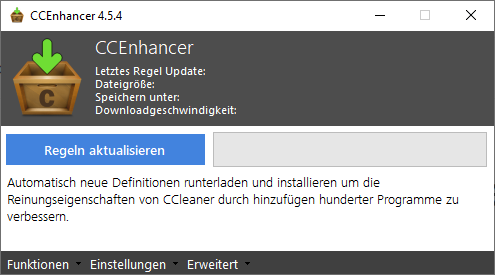
Als het downloaden van de regels en het doorgeven ervan aan CCleaner werkte, zou je veel nieuwe programma’s moeten vinden in de sectie Cleaner onder Toepassingen. CCleaner herkent nu hun tijdelijke en onnodige bestanden en kan ze ook verwijderen.
5.3 CCleaner maakt ook het register schoon
Het resultaat van onze CCleaner-test wordt enigszins gedrukt door de overbodige registerfunctie. Hier heeft u de mogelijkheid om het Windows register te controleren op mogelijke fouten en deze te verwijderen. Omdat Windows echter niet sneller wordt van een “opgeschoond” register en eventuele fouten met de opschoning niet kunnen worden hersteld, raden wij een cosmetische opschoning af. Dit kan namelijk meer schade veroorzaken: Onjuiste vermeldingen met verkeerde waarden worden door CCleaner niet hersteld, maar alleen vermeldingen voor niet-bestaande programma’s of bestanden worden verwijderd.
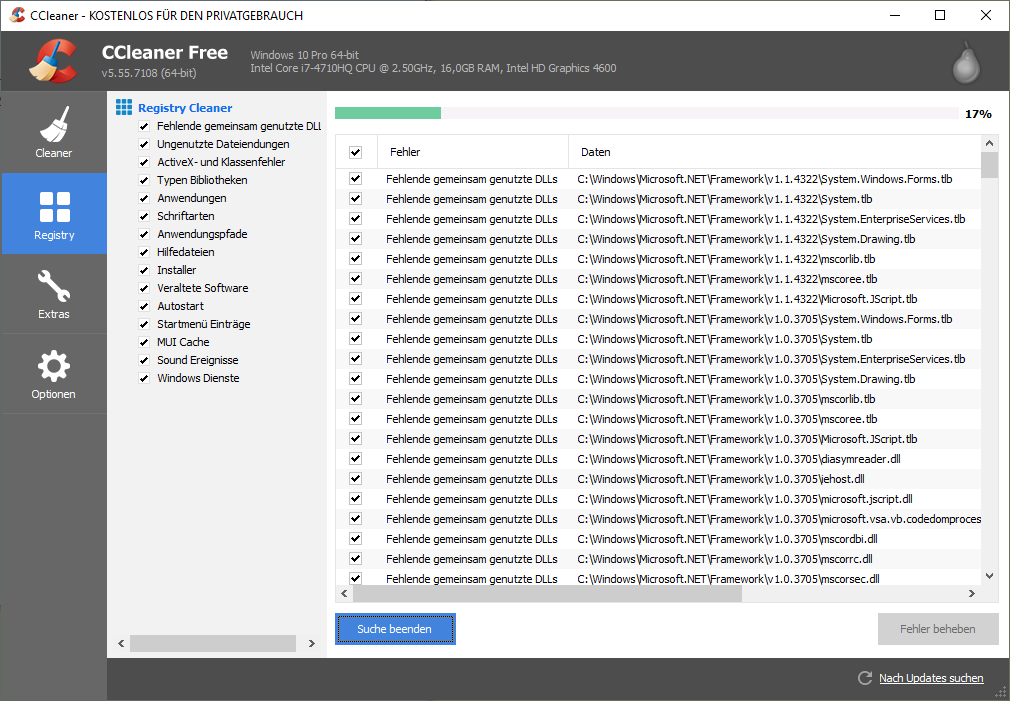
5.4 Autostart entries, Uninstaller verdere functies in de Extra
Het onderdeel Extra’s biedt verschillende functies. Met de functie Software Update kunt u geïnstalleerde programma’s zien die moeten worden bijgewerkt. Alleen de Professional Edition kan deze taak echter automatisch uitvoeren.
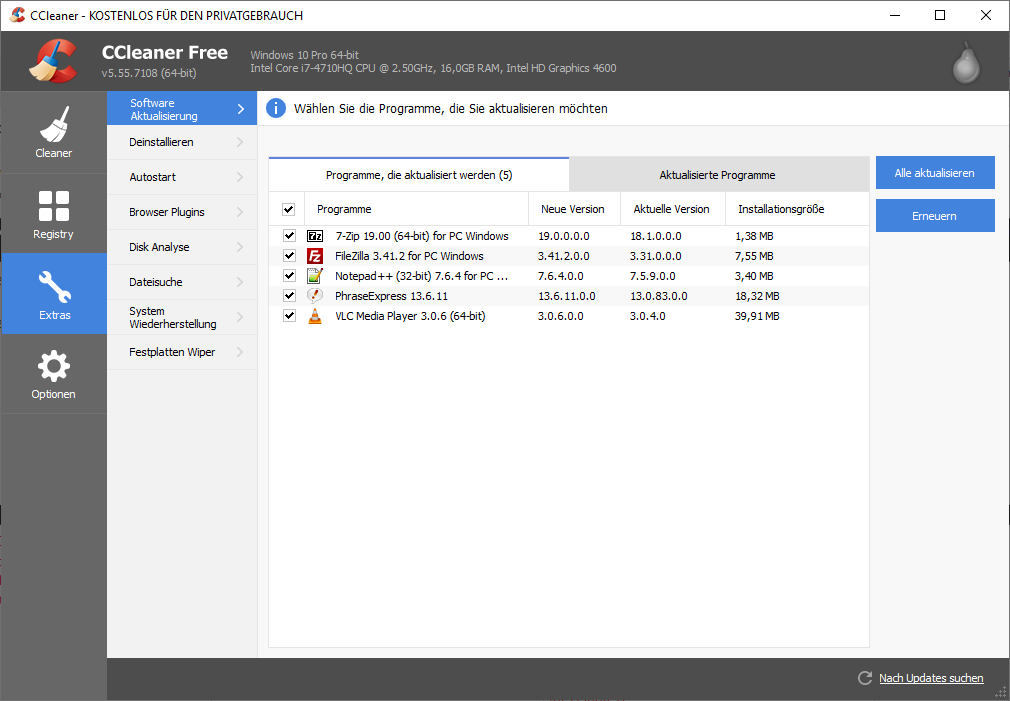
Uninstall isin feite een uninstaller voor geïnstalleerde programma’s. Je kunt het gebruiken om entries te verwijderen, te hernoemen, defecte en achtergebleven installatie entries te verwijderen of te repareren.
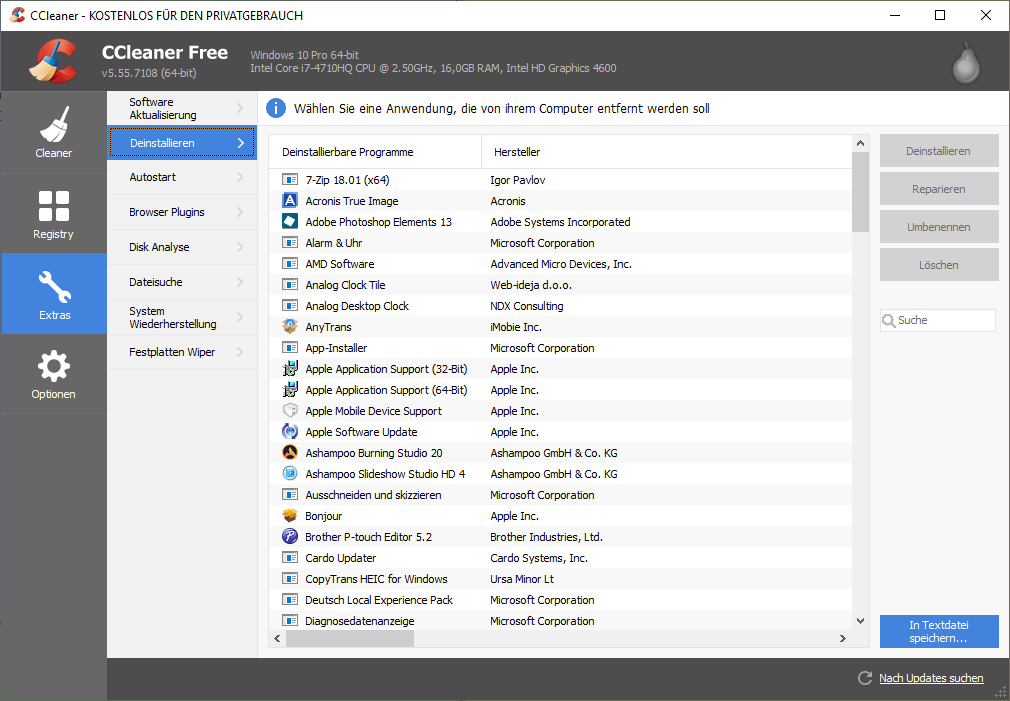
Autostart daarentegen toont alle Autostart-vermeldingen en noemt ook waar ze worden gestart, bijvoorbeeld via het Register of de Autostart-map van Windows in het menu Start. U kunt hier vermeldingen deactiveren, activeren en ook verwijderen.
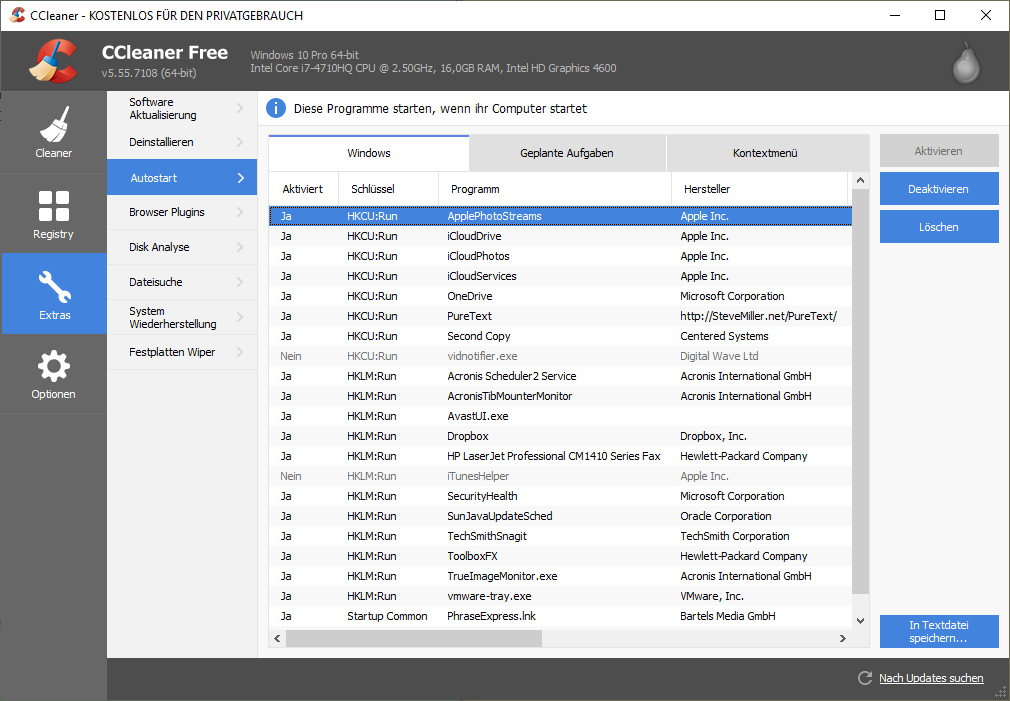
Achter Geplande taken kunnen alle in de Taakplanner ingevoerde taken worden bekeken, bewerkt of verwijderd. Enigszins misplaatst toont het derde tabblad, Contextmenu, in het Autostart-gebied diverse contextmenu-items die extra programma’s zoals VLC, 7-Zip en andere in de Verkenner opnemen. De vermeldingen kunnen worden gedeactiveerd, geactiveerd, verwijderd en ook de voor de vermelding verantwoordelijke registerpaden kunnen hier worden opgeroepen.
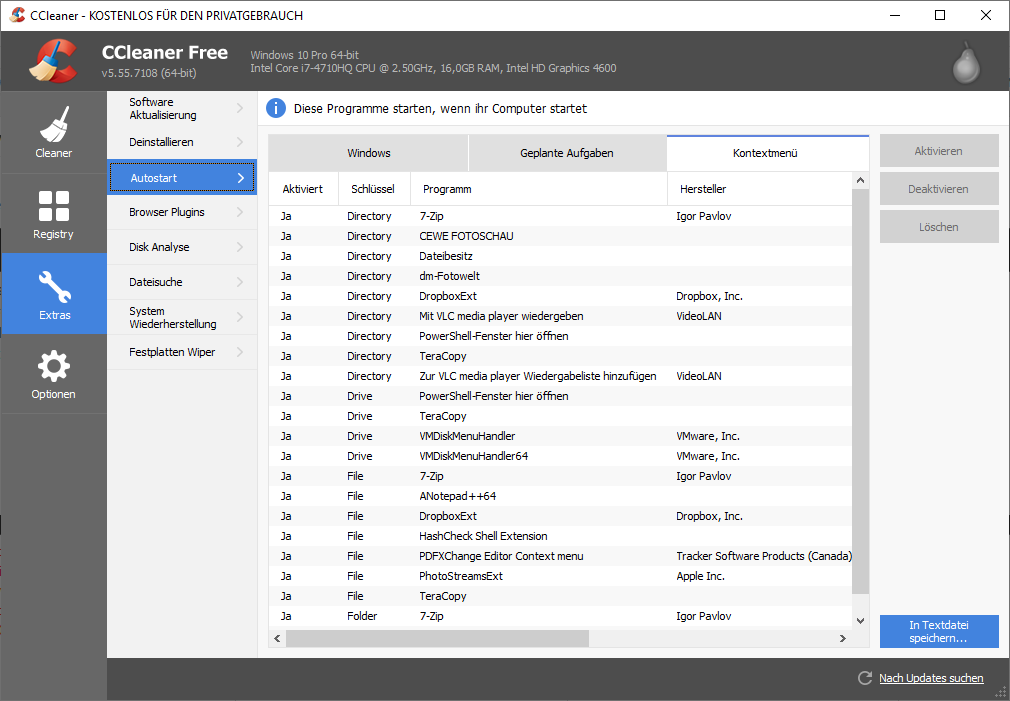
Browser Plugins toont de extensies en helperobjecten voor uw specifieke browser. Het activeren, verwijderen en deactiveren van individuele hulpmiddelen is hier ook mogelijk.
Met Schijfanalyse kun je het geheugengebruik van gegevensdragers analyseren. Daarvoor selecteert u verschillende categorieën, de te analyseren gegevensdrager en het resultaat toont u hoeveel bestanden en bestandstypen zich op de gegevensdrager bevinden. Bestanden zoeken daarentegen helpt u specifieke bestanden te vinden met een bepaalde minimumgrootte of andere kenmerken.
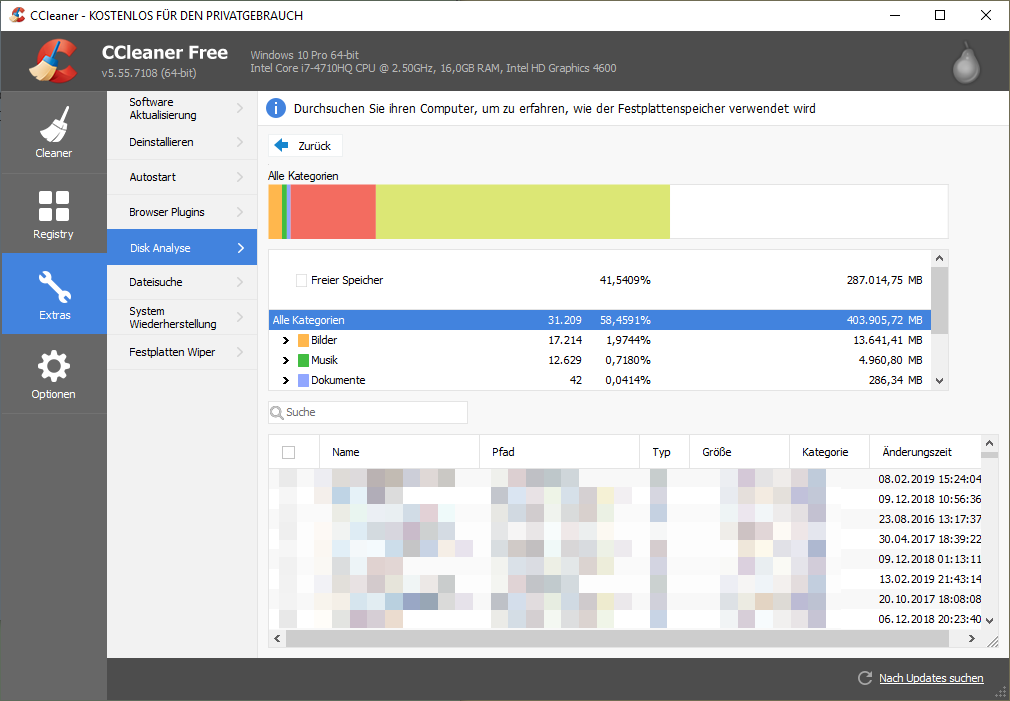
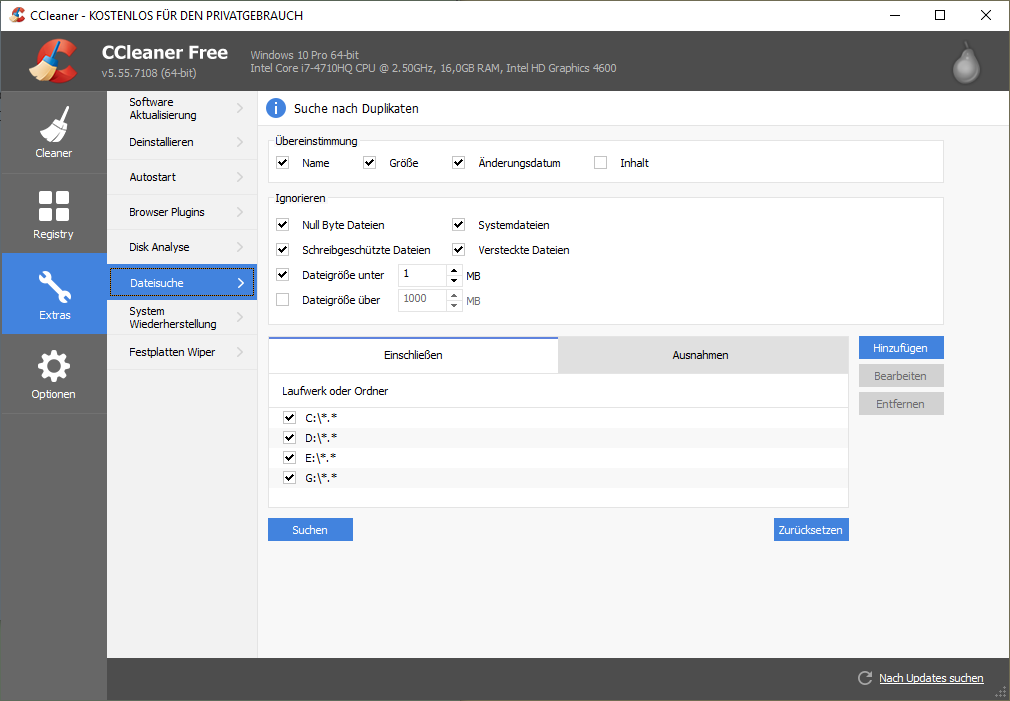
Systeemherstel kan overschakelen naar systeemherstelpunten of bestaande verwijderen. U kunt echter geen eigen systeemherstelpunten maken met CCleaner.
Tot slot is de harde schijf wisser in de sectie Extra’s een praktisch hulpmiddel voor het veilig verwijderen van hele harde schijven. Dit kan door één of meerdere keren alleen het vrije geheugen of de gehele gegevensdrager te overschrijven. Alleen dan worden de gegevens die voorheen op de schijf stonden echt gewist.
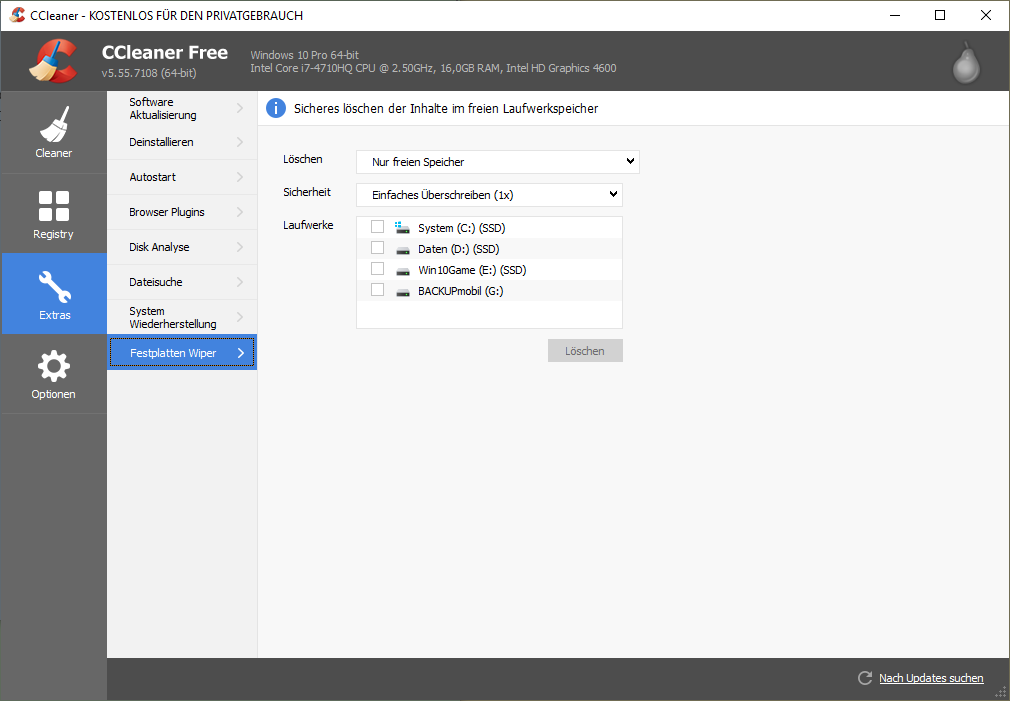
6 Voor deze toepassingen is de betaalde versie van CCleaner de moeite waard.
In vergelijking met de gratis versie van CCleaner biedt de betaalde versie verschillende verbeterde of nieuwe functies.
Desoftware-update in de extra’s kan de geïnstalleerde programma’s alleen onafhankelijk analyseren en bijwerken als er een nieuwere versie beschikbaar is in de Professional Edition enhoger. Voor gebruikers die veel programma’s gebruiken, vooral gratis, is het een belangrijke beveiligingsfunctie om alle programma’s automatisch up-to-date te houden.
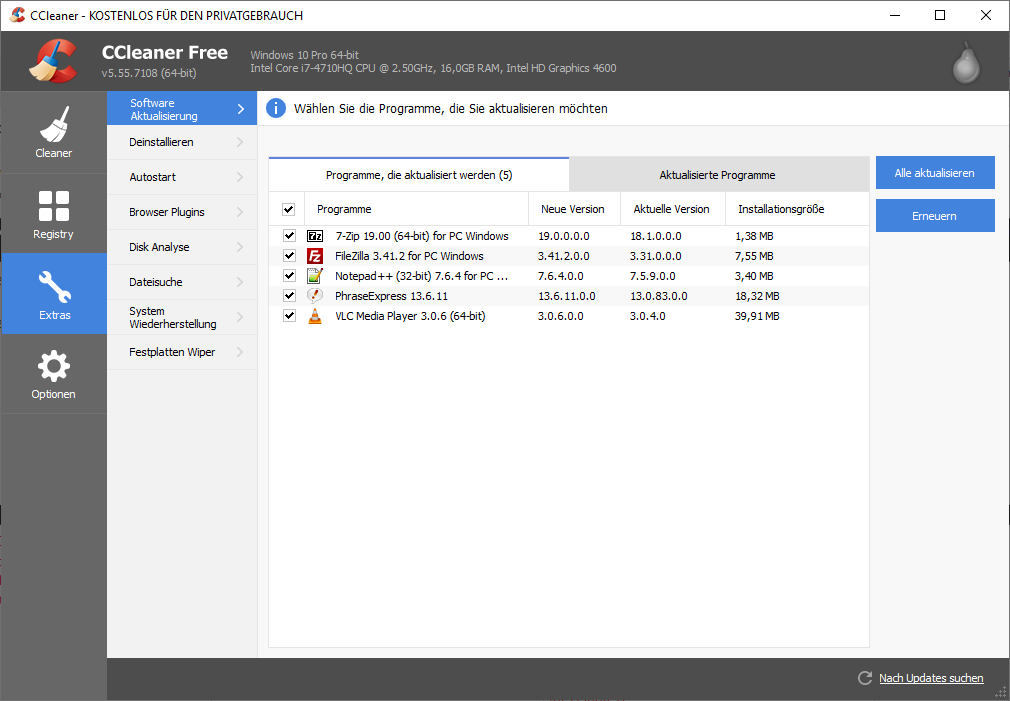
U kunt het schema gebruiken om CCleaner volgens een schema te starten en in te stellen op specifieke dagen, tijden en maanden.
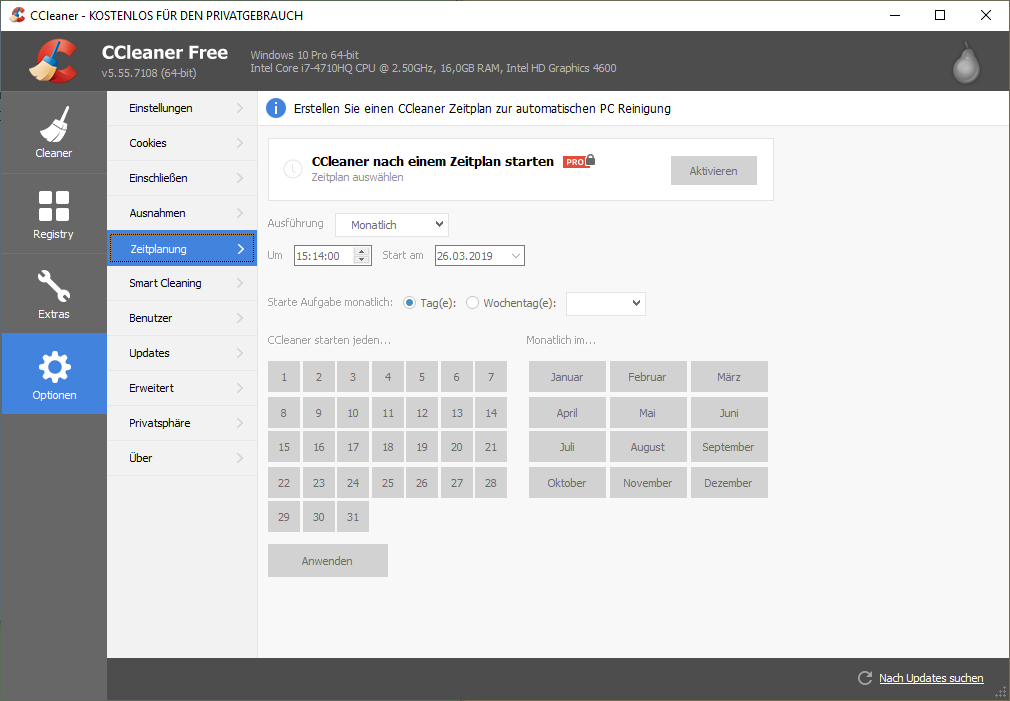
De functie Smart Cleaning daarentegen ruimt automatisch op wanneer een bepaald aantal junkbestanden aanwezig is. U kunt ook voor geïnstalleerde webbrowsers zoals Microsoft Edge, Firefox of Google Chrome aangeven dat de zoekgeschiedenis, bezochte websites en cookies automatisch worden verwijderd bij het afsluiten van de browsers.
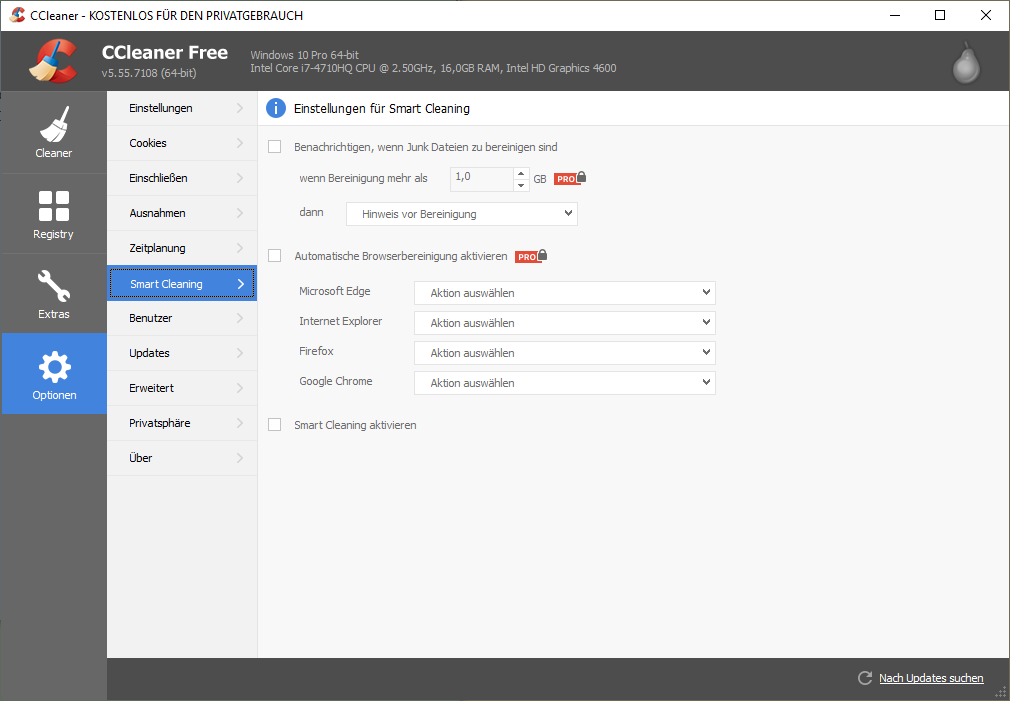
Een gebruikersbeheer bepaalt bovendien welke pc-gebruikers de CCleaner mogen beheren en instellingen of aanpassingen mogen doen. Voor onbevoegde gebruikers draait CCleaner op de achtergrond volgens de standaardinstellingen. Alleen in de Professional Edition zorgt het programma zelf voor regelmatige updates en downloadt het nieuwe versies rechtstreeks van Piriform.
De CCleaner is niet gevaarlijk
Er zijn ook talrijke berichten op het internet die waarschuwen tegen de CCleaner en het zelfs als gevaarlijk omschrijven. Om het plat te zeggen: in principe kunt u de CCleaner veilig gebruiken.
In tegenstelling tot veel tuning suites, verbuigt CCleaner geen instellingen in Windows en activeert geen vermeende “tweaks” en “tuning tips” in Windows. CCleaner gaat voorzichtig te werk bij het verwijderen en heeft bewust sommige gebieden grijs gemaakt. Het enige wat u moet vermijden is de Registry Cleaner. Het lost geen fouten op en verbetert de prestaties niet. Integendeel: het per ongeluk verwijderen van entries die nog nodig zijn, kan fouten veroorzaken.
8 Onze conclusie over de CCleaner test
CCleaner is duidelijk ontworpen en een echte hulp voor het verwijderen van bestanden. Maar met Windows 10 en zijn mogelijkheden om de opslagruimte te optimaliseren, althans voor Windows zelf, is er geen reden meer om de tool te gebruiken. In onze test toont CCleaner zijn kracht alleen in samenwerking met de CCEnhancer, die de bekende applicaties en hun junkbestanden uitbreidt.
De andere functies in CCleaner zijn aardig, met uitzondering van de harde schijf wisser, maar die zijn in principe al beschikbaar in Windows.
De automatische opschoning, vooral van browsergegevens, en het automatisch bijwerken van geïnstalleerde programma’s spreken voor de betaalde versie. Iedereen die deze functies gebruikt, zou de aanschaf ervan moeten overwegen. Het feit dat de fabrikant voor de professionele versie uitgaat van een abonnementsmodel kan velen er echter van weerhouden het aan te schaffen.
Hier volgt een overzicht van de voor- en nadelen uit onze CCleaner test:
- Creëert gemakkelijk vrij werkgeheugen
- Zeer gebruiksvriendelijk
- Functie voor het veilig verwijderen van gegevensdragers
- Onnodige reiniging van het register
- Professionele functies alleen in het abonnementsmodel
9 Deze programma’s concurreren met CCleaner als gratis alternatieven
CCleaner is niet het enige product dat vooral gespecialiseerd is in het opschonen van gegevens. We kennen enkele alternatieven.
9.1 Windows 10 Geheugenoptimalisatie en schijfopruiming
Voor velen onbekend, bieden Windows 10 en zijn voorgangers zoals Windows 7 of Windows 8 al programma’s en mechanismen om vrije opslagruimte te creëren. Tot Windows 8 was schijfopruiming de maat der dingen, maar de mogelijkheden waren zeer beperkt.
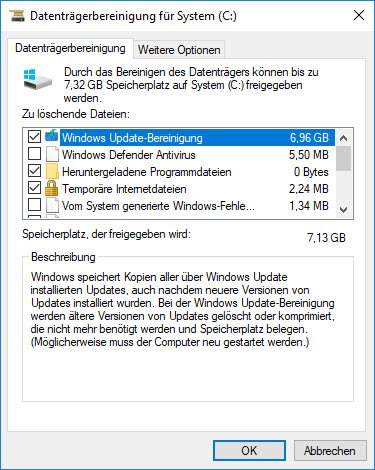
Sinds Windows 10 is er echter de schijfoptimalisator, die aanzienlijk meer opties en mogelijkheden biedt dan schijfopruiming. Het verwijdert ook automatisch bestanden die niet meer nodig zijn.
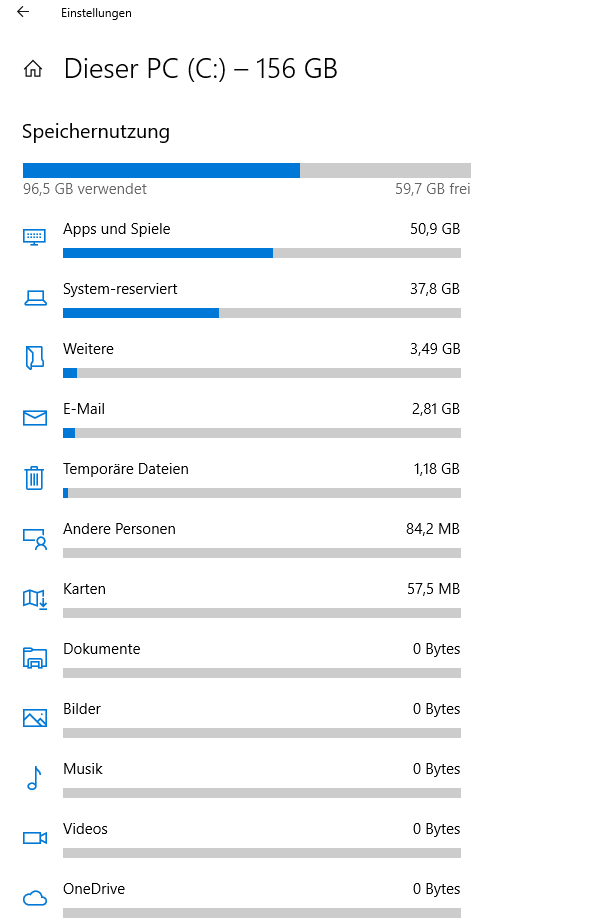
In ons artikel “Vrije ruimte creëren op de Windows-partitie” hebben we de oplossingen van Windows in detail voorgesteld.
9.2 Cleanmgr+
Het gratis Cleanmgr+ dient als vervanging van Windows Disk Cleanup, dat in Windows 10 niet meer wordt ontwikkeld en in de toekomst zal komen te vervallen. Cleanmgr+ biedt niet alleen de functies van zijn Windows tegenhanger, maar ook een paar extra functies zoals het wissen van de cache van Firefox, Chrome, Opera en meer.
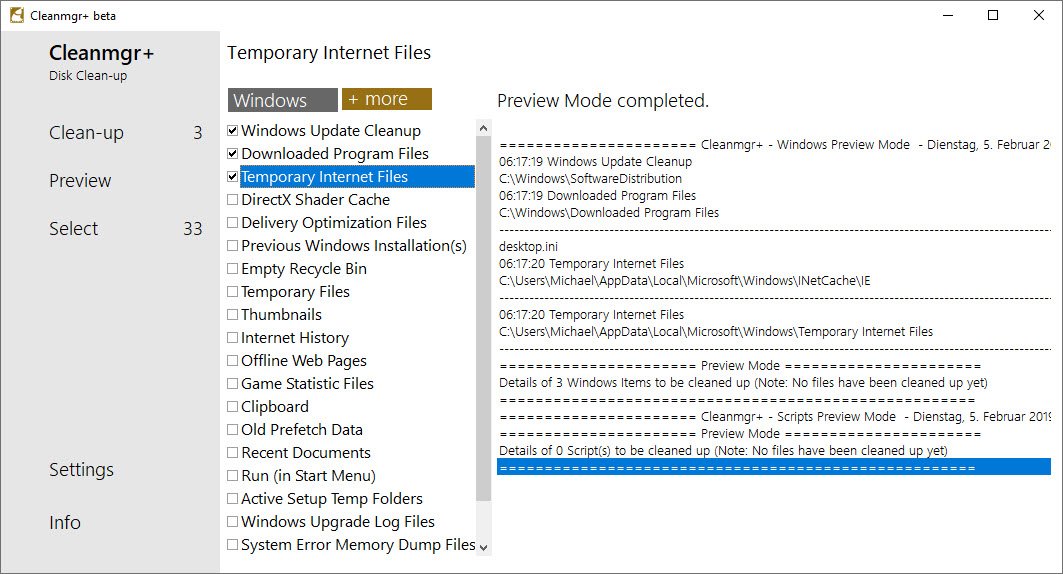
9.3 Bleachbit
Met het gratis Bleachbit staat weer een programma in de rij om de concurrentie met CCleaner aan te gaan. Achter een nogal verwarrende interface schuilt een krachtige tool voor het verwijderen van overbodige en niet meer benodigde bestanden. Bleachbit houdt niet alleen rekening met Windows of gangbare webbrowsers, maar ook met veel bekende programma’s zoals VLC, Adobe Reader en andere. Een shredder kan veilig bestanden en gegevensdragers verwijderen.